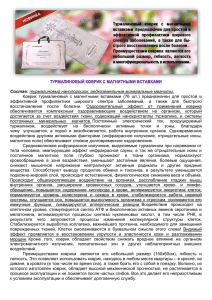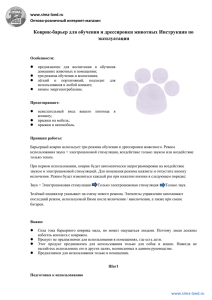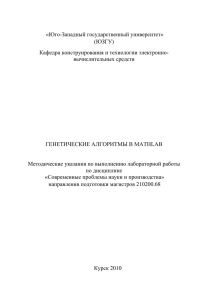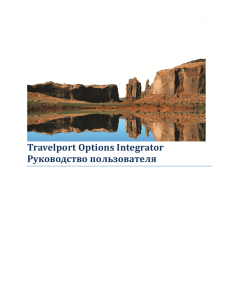Что Вам нужно, чтобы начать играть: - Dance
реклама
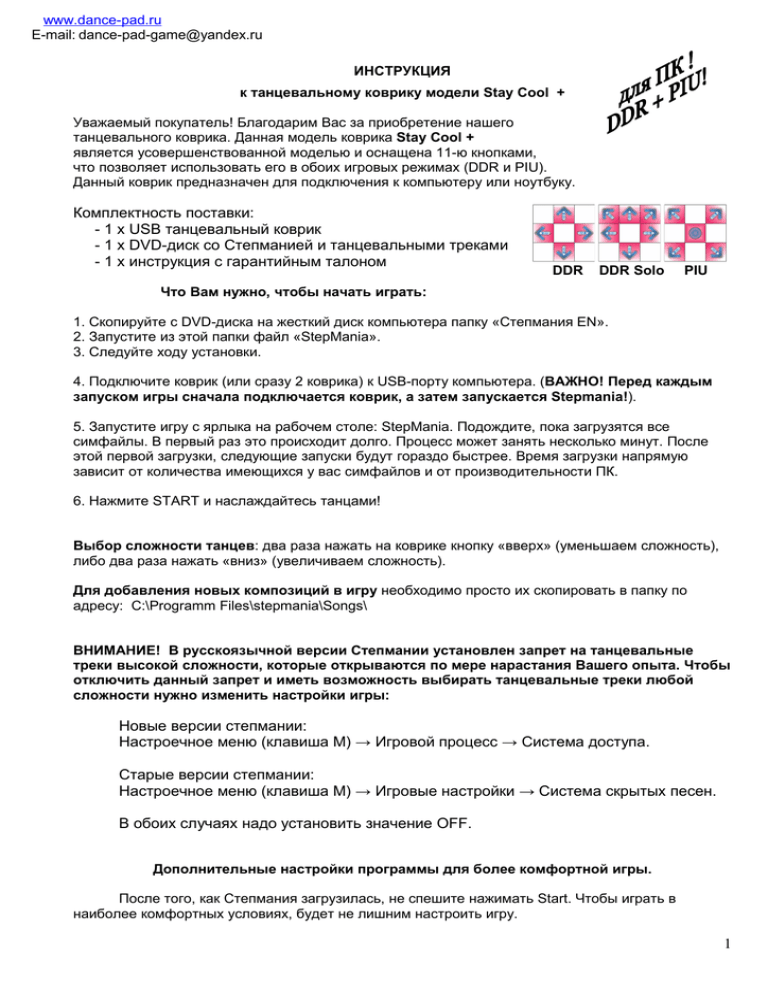
www.dance-pad.ru E-mail: [email protected] ИНСТРУКЦИЯ к танцевальному коврику модели Stay Cool + Уважаемый покупатель! Благодарим Вас за приобретение нашего танцевального коврика. Данная модель коврика Stay Cool + является усовершенствованной моделью и оснащена 11-ю кнопками, что позволяет использовать его в обоих игровых режимах (DDR и PIU). Данный коврик предназначен для подключения к компьютеру или ноутбуку. Комплектность поставки: - 1 х USB танцевальный коврик - 1 х DVD-диск со Степманией и танцевальными треками - 1 х инструкция с гарантийным талоном DDR DDR Solo PIU Что Вам нужно, чтобы начать играть: 1. Скопируйте с DVD-диска на жесткий диск компьютера папку «Степмания EN». 2. Запустите из этой папки файл «StepMania». 3. Следуйте ходу установки. 4. Подключите коврик (или сразу 2 коврика) к USB-порту компьютера. (ВАЖНО! Перед каждым запуском игры сначала подключается коврик, а затем запускается Stepmania!). 5. Запустите игру с ярлыка на рабочем столе: StepMania. Подождите, пока загрузятся все симфайлы. В первый раз это происходит долго. Процесс может занять несколько минут. После этой первой загрузки, следующие запуски будут гораздо быстрее. Время загрузки напрямую зависит от количества имеющихся у вас симфайлов и от производительности ПК. 6. Нажмите STARТ и наслаждайтесь танцами! Выбор сложности танцев: два раза нажать на коврике кнопку «вверх» (уменьшаем сложность), либо два раза нажать «вниз» (увеличиваем сложность). Для добавления новых композиций в игру необходимо просто их скопировать в папку по адресу: С:\Programm Files\stepmania\Songs\ ВНИМАНИЕ! В русскоязычной версии Степмании установлен запрет на танцевальные треки высокой сложности, которые открываются по мере нарастания Вашего опыта. Чтобы отключить данный запрет и иметь возможность выбирать танцевальные треки любой сложности нужно изменить настройки игры: Новые версии степмании: Настроечное меню (клавиша М) → Игровой процесс → Система доступа. Старые версии степмании: Настроечное меню (клавиша М) → Игровые настройки → Система скрытых песен. В обоих случаях надо установить значение OFF. Дополнительные настройки программы для более комфортной игры. После того, как Степмания загрузилась, не спешите нажимать Start. Чтобы играть в наиболее комфортных условиях, будет не лишним настроить игру. 1 1. Заходим в пункт Options. Выбираем подпункт Appearance. Здесь мы выбираем, как выглядит наш эмулятор. Устанавливаем настройки: - Language: оставляем English - Announcer: OFF. Эта опция влияет на голос «комментатора» в игре. - Theme: Default. Если вы установили степманию в первый раз, то, скорее всего, у вас кроме стандартной темы и нет больше ничего. А если вы установили дополнительные темы, то здесь их можно выбрать. 2. Переходим в Coin Options. Выставьте значение Event Mode: ON – это позволит играть бесконечно, а не только 3 песни за игру. 3. Далее в следующее меню: Background Options. Здесь мы настраиваем фон, по которому летят стрелки. - Brightness: 0-100. При нуле будет черный фон, вы не будете видеть видео, если таковое имеется в песне – вам не будут мешать моргающие картинки, при 100 вам будут показано все видео, которое должно быть показано. Значения между 0 и 100 определяют, насколько затемнен будет фон. Лучше сразу определиться, хотите ли вы видеть видео или нет, потому что уровень затемнения весьма влияет на скорость игры на медленных ПК. 4. Переходим в меню Gameplay Options. - Solo Singles: ON – тогда при одиночной игре трафареты стрелок будут располагаться по центру экрана, что весьма удобно. - Marvelous Timing: Always ON – тогда вам будут зачитывать очень точные нажатия, всегда интересно знать, что вы нажали очень точно, а не просто точно. 5. Затем в Display Optoins (Graphic Optoins). Здесь будет логичным выставить разрешение побольше, если у вас хорошая видеокарта. Также обратите внимание на пункт Refresh Rate – выставьте 85 или 100, в зависимости от того, какую наивысшую частоту поддерживает ваш монитор. Это позволит наблюдать более плавное движение стрелок и снизит напряжение на глаза. Также если вы хотите видеть количество FPS, включите опцию Show stats. 6. Далее в Machine Options. - Menu Timer: OFF – выключаем таймер при выборе песен - Judge Difficulty и Life Difficulty – оставьте значения по-умолчанию, измените их лишь в том случае, если вы хотите повысить сложность игры. - Default Fail Type: OFF. Тогда при падении лайфбара (уровня жизни) вы сможете доиграть песню и увидеть результаты. 7. Далее заходим в Profile Options и создаем себе профиль. Дело в том, что если его не создать, Степмания не будет запоминать ваши уникальные настройки в игре. Не забудьте сделать ваш созданный профиль активным. Вот и все основные настройки, которые Вам рекомендуется проверить и изменить, если это потребуется. Теперь можно выходить из экрана настроек и начинать игру. Начинающему игроку необходимо сначала выбирать одиночный режим и невысокую сложность игры. Какое-то время уйдет на привыкание к расположению кнопок на коврике. Список песен имеет древовидную структуру, в соответствии с паками симфайлов, которые в загрузили в папку Songs. Приятных танцев! ПРАВИЛА ХРАНЕНИЯ И ЭКСПЛУАТАЦИИ Танцевальный коврик Stay Cool + является сложным электронным устройством. Не допускается подвергать его воздействию низких и высоких температур, прямых солнечных лучей и влаги. Не допускается его разбирать и использовать не по назначению. Хранить коврик рекомендуется в развернутом состоянии. Можно хранить его в свернутом состоянии, не допуская сильных перегибов материала, чтобы не повредить внутренние контакты. E-mail: [email protected] www.dance-pad.ru 2